Topp bästa gratis och betalda Syslog Server-programvara för Windows

Syslog Server är en viktig del av en IT-administratörs arsenal, särskilt när det gäller att hantera händelseloggar på en centraliserad plats.
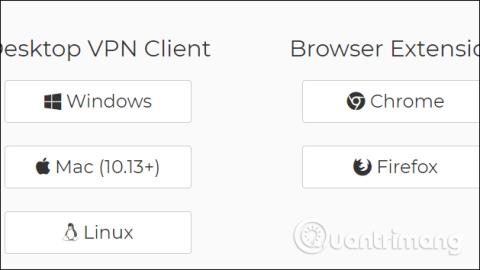
Förutom VPN-programvara eller VPN-applikationer för att fejka IP , väljer många VPN-verktyg i webbläsaren som virtuella privata nätverk i Google Chrome . Funktioner hos VPN-verktyg samt VPN-programvara hjälper också användare att komma åt webbplatser som är blockerade på grund av brandväggsbegränsningar eller regionala begränsningar.
PenguinProxy är ett virtuellt privat nätverksanslutningsverktyg på Chrome, helt gratis och utan annonser. Användare behöver inte heller registrera ett konto för att använda. I synnerhet stöder PenguinProxy många olika plattformar. Artikeln nedan kommer att guida dig hur du använder PenguinProxy på din dator och webbläsare.
1. Hur man använder PenguinProxy på Windows
Steg 1:
Användare kommer åt länken nedan för att installera programvaran PenguinProxy. PenguinProxys hemsida stöder många olika plattformar.
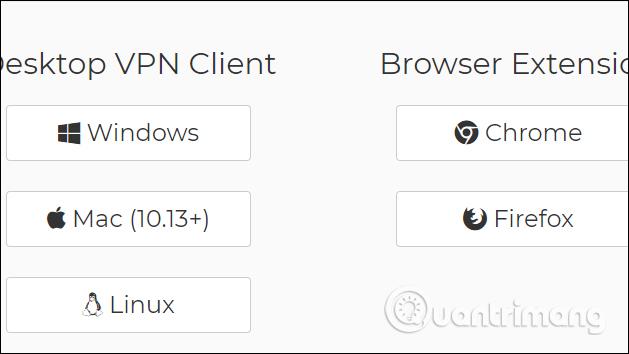
Steg 2:
Fortsätt att installera PenguinProxy som vanligt.
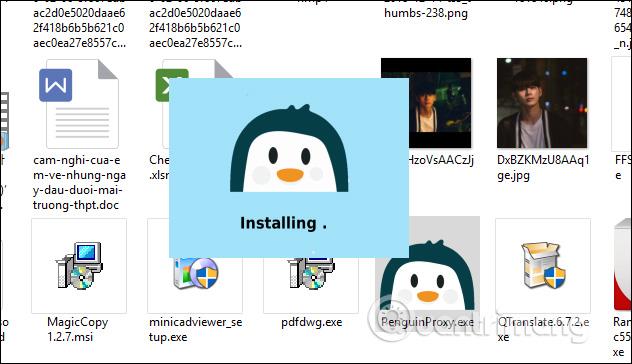
Om meddelandegränssnittet visas som nedan, klicka på Tillåt åtkomst för att godkänna åtkomst.
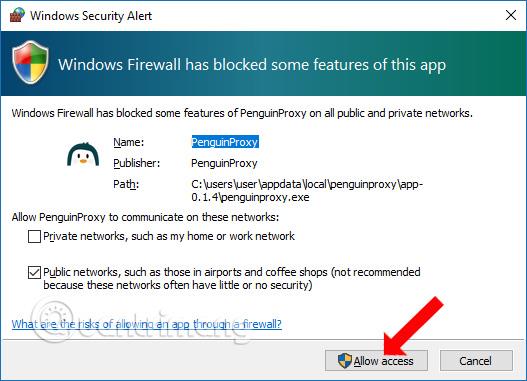
Steg 3:
Om du klickar på programvaruikonen visas det virtuella privata nätverksanslutningsgränssnittet och ansluter automatiskt till standardplatsen som är USA.
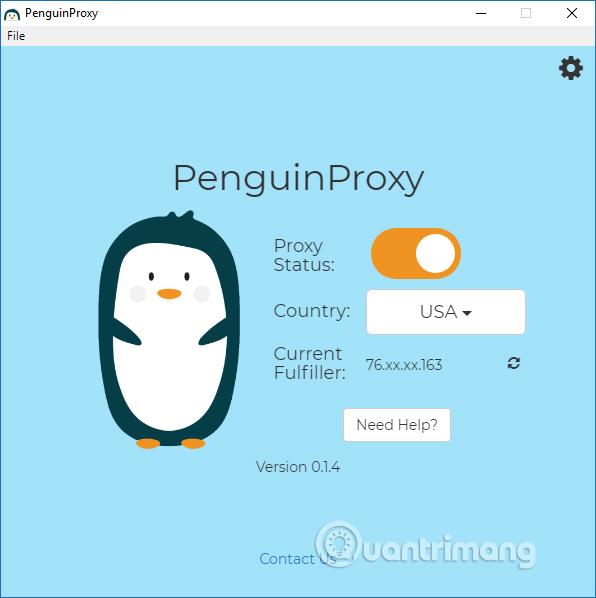
För att byta till en annan anslutningsstad, klicka på USA och välj de städer som PenguinProxy stöder, inklusive England, Kanada, USA, Europa och Kina.
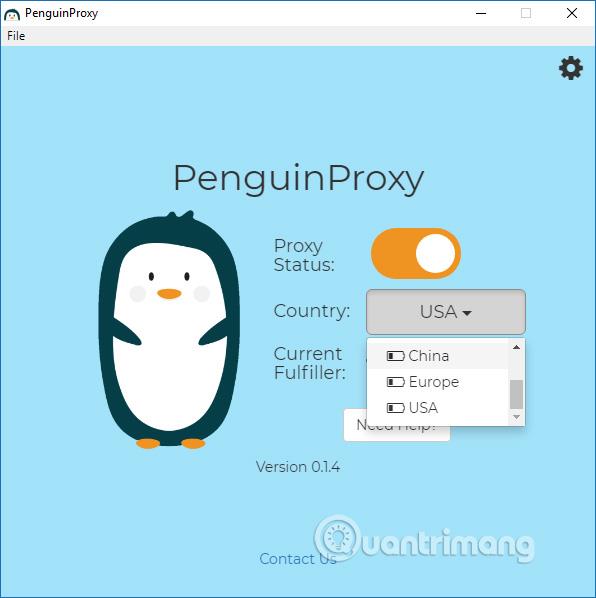
Steg 4:
När den är ansluten till en annan plats kommer IP:n att visas vid Current Fulliller. Klicka på uppdateringsikonen för att ändra till en ny IP på samma anslutningsplats.
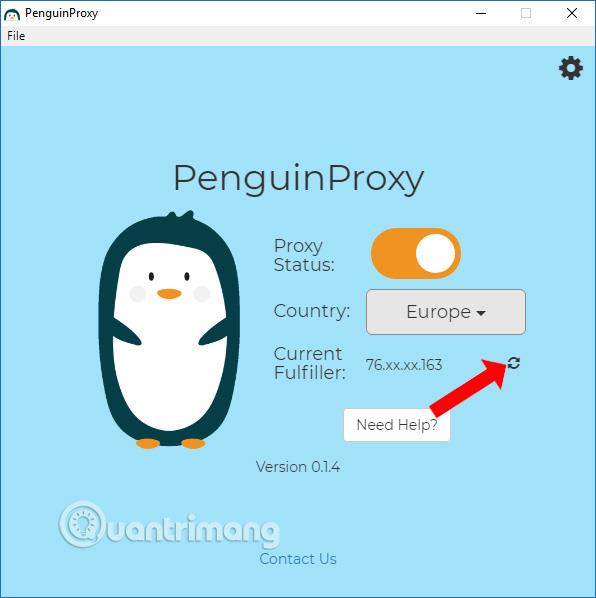
Steg 5:
Klicka på kugghjulsikonen för att växla till gränssnittet för programinställningar. Mjukvaran har funktionen att tillåta den att starta omedelbart när man kommer åt Windows vid proxy vid uppstart. Dessutom kan du också ytterligare anpassa och aktivera VPN på https-protokollet (endast proxy-HTTPS), välja slumpmässiga IP-adresser (slumpmässiga IP-adresser),...
Observera att PenguinProxy måste använda bandbredd för att ansluta, så ju större bandbredd desto snabbare blir anslutningshastigheten. Standardbandbredden som används av PenguinProxy är 500MB. Vi kommer att justera bandbredden vid Bandwidth Limit.

2. Instruktioner för att använda PenguinProxy på Chrome och Firefox
Steg 1:
Användare klickar på länken nedan för att ladda ner PenguinProxy-verktyget för Chrome eller Firefox. Artikeln nedan används på Chrome, Firefox gör detsamma.
Notera till användare att för att använda PenguinProxy på webbläsaren måste vi installera PenguinProxy-programvaran på datorn.
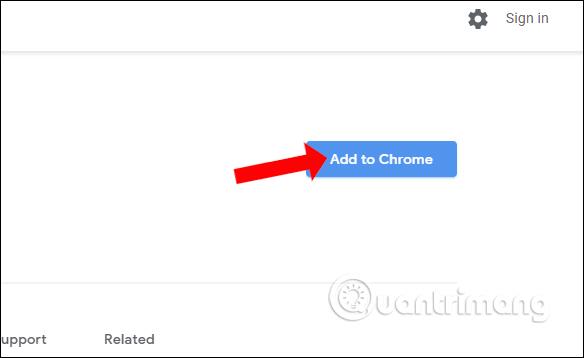
Steg 2:
Klicka på PenguinProxy-ikonen i webbläsarens verktygsfält för att aktivera VPN-anslutningen och välj en anslutningsplats.
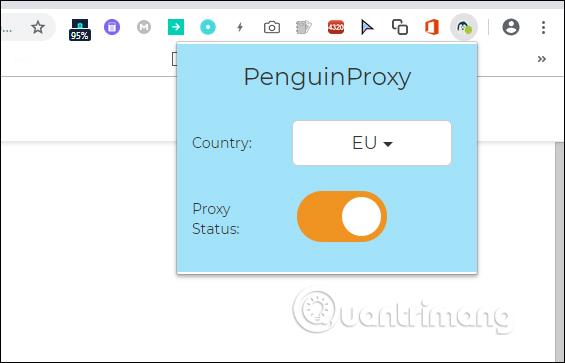
Slå på verktyget genom att aktivera vid proxystatus. För att ändra plats, klicka på den aktuella anslutningsplatsen och välj den nya platsen i listan.
Ovan är hur du använder PenguinProxy på din dator och webbläsare. Om PenguinProxy är avstängd på din dator kommer PenguinProxy-verktyget på Chrome att fortsätta att fungera utan någon inverkan. Så användare kommer bara att ansluta till det virtuella privata nätverket på Chrome eller Firefox, istället för att ansluta med programvara.
Se mer:
Önskar dig framgång!
Syslog Server är en viktig del av en IT-administratörs arsenal, särskilt när det gäller att hantera händelseloggar på en centraliserad plats.
Fel 524: En timeout inträffade är en Cloudflare-specifik HTTP-statuskod som indikerar att anslutningen till servern stängdes på grund av en timeout.
Felkod 0x80070570 är ett vanligt felmeddelande på datorer, bärbara datorer och surfplattor som kör operativsystemet Windows 10. Det visas dock även på datorer som kör Windows 8.1, Windows 8, Windows 7 eller tidigare.
Blue screen of death-fel BSOD PAGE_FAULT_IN_NONPAGED_AREA eller STOP 0x00000050 är ett fel som ofta uppstår efter installation av en hårdvarudrivrutin, eller efter installation eller uppdatering av en ny programvara och i vissa fall är orsaken att felet beror på en korrupt NTFS-partition.
Video Scheduler Internal Error är också ett dödligt blåskärmsfel, det här felet uppstår ofta på Windows 10 och Windows 8.1. Den här artikeln visar dig några sätt att åtgärda det här felet.
För att få Windows 10 att starta snabbare och minska starttiden, nedan är stegen du måste följa för att ta bort Epic från Windows Startup och förhindra Epic Launcher från att starta med Windows 10.
Du bör inte spara filer på skrivbordet. Det finns bättre sätt att lagra datorfiler och hålla ordning på skrivbordet. Följande artikel kommer att visa dig mer effektiva platser att spara filer på Windows 10.
Oavsett orsaken, ibland måste du justera skärmens ljusstyrka för att passa olika ljusförhållanden och syften. Om du behöver observera detaljerna i en bild eller titta på en film måste du öka ljusstyrkan. Omvänt kanske du också vill sänka ljusstyrkan för att skydda din bärbara dators batteri.
Vaknar din dator slumpmässigt och poppar upp ett fönster som säger "Söker efter uppdateringar"? Vanligtvis beror detta på programmet MoUSOCoreWorker.exe - en Microsoft-uppgift som hjälper till att koordinera installationen av Windows-uppdateringar.
Den här artikeln förklarar hur man använder PuTTY-terminalfönstret i Windows, hur man konfigurerar PuTTY, hur man skapar och sparar konfigurationer och vilka konfigurationsalternativ som ska ändras.








